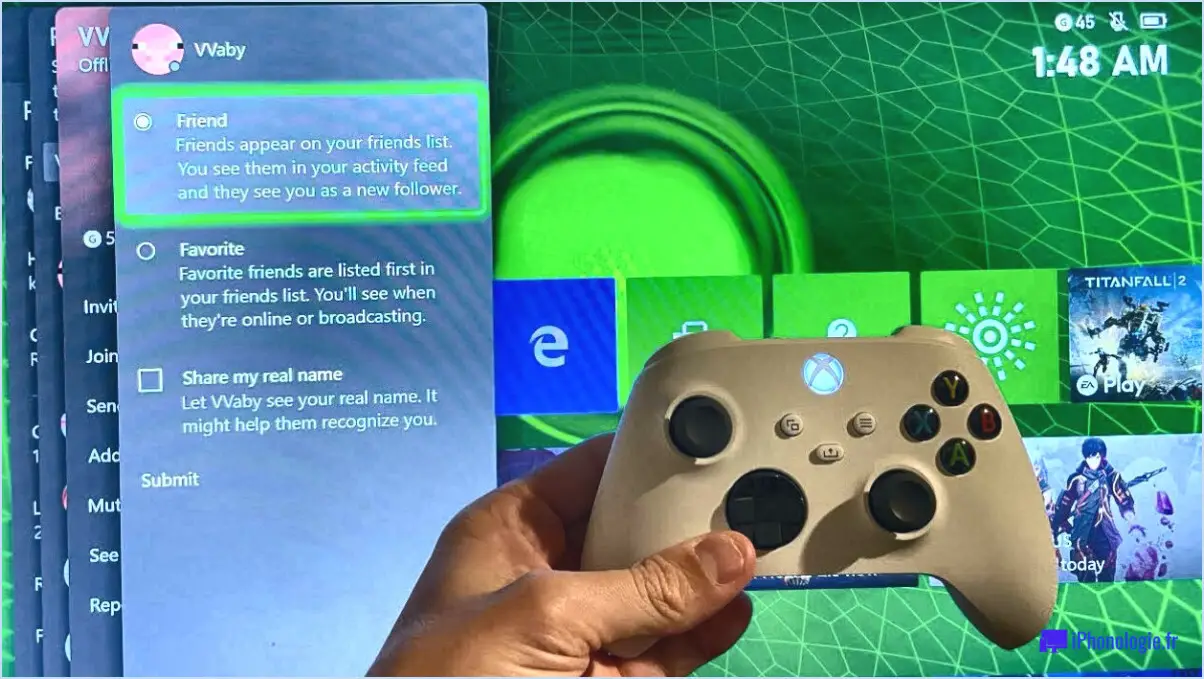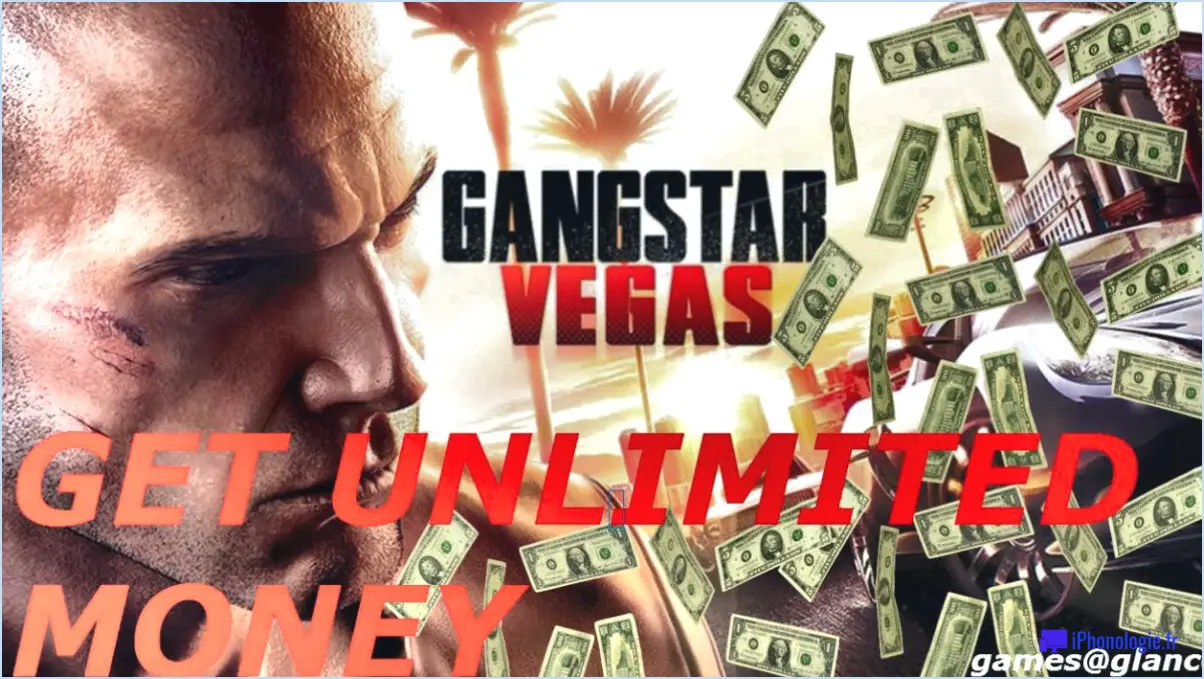Ps4 comment inviter des amis à des jeux?
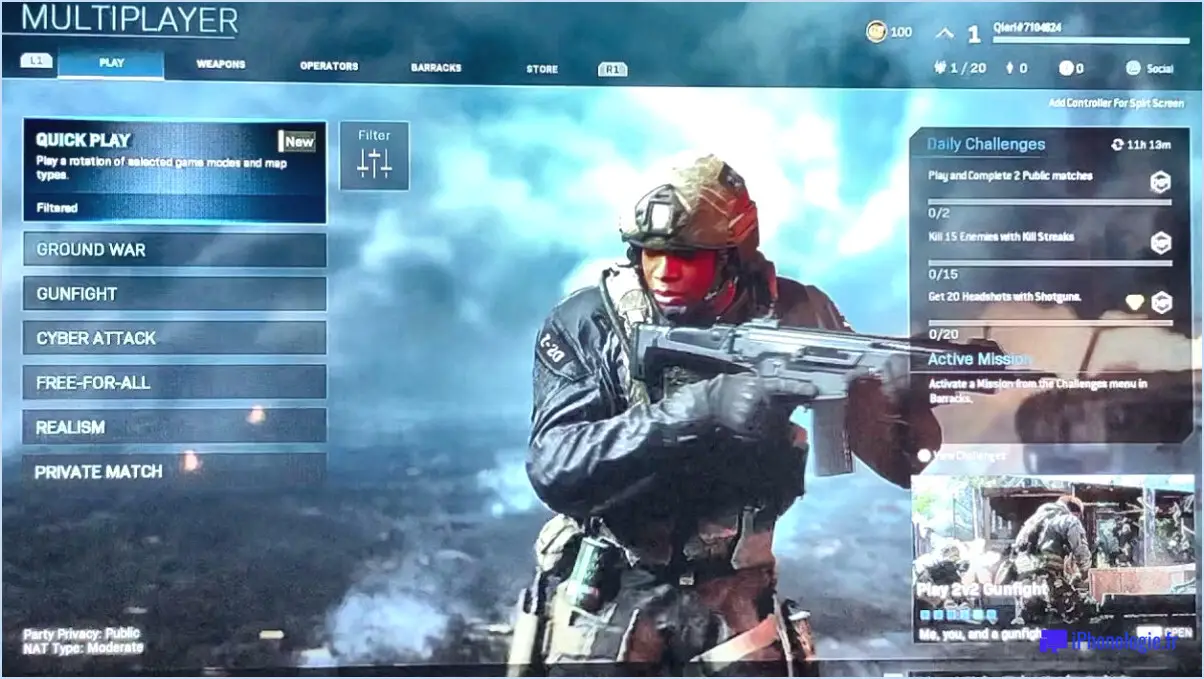
Pour inviter des amis à des jeux sur PS4, vous devrez suivre quelques étapes simples :
- Ouvrez l'application Amis : Cette application se trouve sur l'écran d'accueil de la PS4.
- Sélectionnez l'ami que vous souhaitez inviter : Faites défiler votre liste d'amis et choisissez l'ami que vous souhaitez inviter à jouer avec vous.
- Appuyez sur le bouton Options de votre manette : Une fois que vous avez sélectionné votre ami, appuyez sur le bouton Options de votre manette. Un menu s'affiche alors avec plusieurs options.
- Choisissez "Inviter à jouer" : Dans le menu qui s'affiche, sélectionnez "Inviter à jouer". Une liste des jeux auxquels vous avez actuellement accès s'affiche.
- Choisissez le jeu auquel vous voulez jouer : Sélectionnez le jeu auquel vous souhaitez jouer avec votre ami. Si le jeu ne figure pas dans la liste, il se peut qu'il ne prenne pas en charge le jeu en ligne ou qu'il ne soit pas compatible avec la console de votre ami.
- Votre ami recevra une invitation : Une fois que vous avez envoyé l'invitation, votre ami recevra une notification l'informant que vous l'avez invité à jouer au jeu avec vous.
Il est important de noter que votre ami devra posséder le jeu auquel vous voulez jouer pour pouvoir vous rejoindre. En outre, certains jeux peuvent imposer des conditions spécifiques pour rejoindre une session multijoueur, comme un niveau de jeu minimum ou la réalisation de certains objectifs.
En résumé, inviter des amis à des jeux sur PS4 est un processus simple. Il vous suffit d'ouvrir l'application Amis, de sélectionner votre ami, d'appuyer sur le bouton Options, de choisir " Inviter à la partie ", de sélectionner le jeu auquel vous souhaitez jouer et votre ami recevra une invitation à vous rejoindre.
Comment inviter des amis à mon jeu personnalisé?
Pour inviter des amis à votre jeu personnalisé, vous aurez besoin de leur Gamertags Xbox Live. Dans le menu principal du jeu, sélectionnez "Inviter des amis". Une fois que vous avez sélectionné cette option, vous pouvez saisir les gamertags des amis que vous souhaitez inviter. Après avoir saisi leurs gamertags, il vous suffit d'appuyer sur le bouton d'invitation et d'attendre qu'ils acceptent l'invitation. Vous pouvez également inviter des amis en leur envoyant un message Xbox Live contenant les détails de votre jeu personnalisé. Pour ce faire, accédez à la section "Amis & Clubs" sur votre tableau de bord Xbox, sélectionnez l'ami que vous souhaitez inviter, puis choisissez l'option "Envoyer un message". Une fois votre message rédigé, envoyez-le avec les détails de votre jeu personnalisé. Et le tour est joué ! Vos amis devraient recevoir l'invitation et pouvoir rejoindre votre jeu personnalisé.
Comment ajouter des amis dans GTA 5 PS4?
Pour ajouter des amis sur GTA 5 PS4, ouvrez le menu principal du jeu et sélectionnez "En ligne" puis "Amis". Appuyez sur le bouton "Ajouter un ami" et entrez le nom ou l'identifiant PSN du joueur souhaité. Vous enverrez alors une demande d'amitié au joueur, et s'il accepte, il sera ajouté à votre liste d'amis. Vous pouvez également ajouter des amis sur le site Web du Rockstar Social Club, en recherchant le nom ou l'ID PSN du joueur et en envoyant une demande d'amitié.
Comment puis-je modifier mes paramètres d'invitation sur PS4?
Pour modifier vos paramètres d'invitation sur PS4, suivez les étapes suivantes :
- Allez dans le menu principal et sélectionnez "Paramètres"
- Sélectionnez "Gestion du compte"
- Choisissez "Paramètres de confidentialité"
- Faites défiler vers le bas et sélectionnez "Jeux | Médias"
- Choisissez "Connexion à d'autres joueurs"
- Modifiez les paramètres d'invitation en fonction de vos préférences.
Cela vous permettra de gérer qui peut vous envoyer des demandes d'amis, des messages et des invitations à jouer sur votre PS4.
Pouvez-vous jouer à des jeux PS4 en ligne avec des amis?
Absolument ! Jouer à des jeux PS4 en ligne avec des amis est un excellent moyen de se connecter et de s'amuser ensemble. Pour ce faire, vous pouvez soit rejoindre une partie existante à laquelle quelqu'un d'autre joue, soit commencer votre propre partie et inviter vos amis à la rejoindre. Il est également possible d'utiliser le chat vocal pour communiquer avec vos amis pendant que vous jouez, ce qui renforce l'aspect social de l'expérience de jeu. Alors, prenez vos manettes et amusez-vous !
Comment ajouter des amis multiplateformes à Fortnite?
Pour ajouter des amis multiplateformes à Fortnite, suivez les étapes suivantes :
- Ouvrez Fortnite et allez dans le menu Amis.
- Cliquez sur le bouton "Ajouter un ami".
- Saisissez le nom d'utilisateur Epic Games ou l'adresse e-mail de votre ami et cliquez sur "Envoyer".
- Votre ami recevra une demande d'amitié et devra l'accepter pour devenir votre ami dans Fortnite.
- Une fois que votre ami est ajouté à votre liste d'amis, vous pouvez l'inviter à jouer avec vous.
Notez que le jeu multiplateforme n'est disponible qu'entre certaines plateformes, assurez-vous donc que votre ami joue sur une plateforme compatible avec la vôtre. Si votre ami ne joue pas sur la même plateforme que vous, il ne pourra pas rejoindre votre jeu. N'oubliez pas non plus que certaines plates-formes peuvent nécessiter des étapes supplémentaires pour activer le jeu interplateforme.
Comment fonctionnent les parties PlayStation?
Les soirées PlayStation sont un excellent moyen pour des amis de se réunir et de jouer ensemble. L'hôte organise la soirée de jeu et tout le monde peut se joindre à lui et jouer à n'importe quel jeu. Les soirées PlayStation vous permettent de discuter avec vos amis, même si vous ne jouez pas au même jeu. Vous pouvez également partager votre écran ou regarder vos amis jouer. En outre, les parties PlayStation peuvent être rejointes à partir d'une PS4, d'une PS5 ou de l'application PlayStation.
Comment inviter quelqu'un sur GTA?
Pour inviter quelqu'un dans GTA, vous avez deux possibilités : utiliser le téléphone du jeu ou le site Web du club social. Pour utiliser le téléphone du jeu, allez dans "Contacts" et sélectionnez la personne que vous voulez inviter. Appuyez ensuite sur "Appeler". Pour utiliser le site Web du club social, rendez-vous sur www.rockstargames.com/socialclub et connectez-vous ou créez un compte. De là, allez dans la section "Amis" et sélectionnez "Inviter des amis". Saisissez le nom d'utilisateur de la personne et elle recevra une invitation à rejoindre votre jeu.
Comment inviter quelqu'un sur PS4 sans l'ajouter?
Si vous souhaitez inviter quelqu'un sur PS4 sans l'ajouter, il n'y a pas de fonction intégrée pour cela. Cependant, vous pouvez utiliser la fonction "Ajouter un ami" dans le PlayStation Network pour l'inviter à jouer. Voici les étapes à suivre :
- Accédez à l'onglet "Amis" sur l'écran d'accueil de votre PS4.
- Sélectionnez "Rechercher" et saisissez l'identifiant PSN de la personne que vous souhaitez inviter.
- Une fois que vous avez trouvé son profil, sélectionnez "Ajouter un ami" et choisissez l'option pour envoyer un message.
- Dans le message, expliquez que vous aimeriez jouer ensemble et invitez la personne à rejoindre votre jeu.
N'oubliez pas qu'il devra accepter votre demande d'amitié avant de pouvoir rejoindre votre jeu. Veillez donc à consulter régulièrement vos notifications. Voilà, c'est fait ! Avec ces étapes simples, vous pouvez inviter quelqu'un à jouer sur PS4 sans l'ajouter à votre liste d'amis.
Impossible d'inviter quelqu'un à jouer sur PS4?
Sur PS4, il n'est pas possible d'inviter d'autres joueurs à vos sessions de jeu. Cela signifie que si vous voulez jouer avec quelqu'un, cette personne devra être physiquement présente avec vous ou posséder sa propre PS4 et sa propre copie du jeu. Cependant, certains jeux disposent de modes multijoueurs en ligne qui vous permettent de jouer avec d'autres joueurs sur Internet. Dans ce cas, vous pouvez rejoindre un lobby public ou inviter des amis à rejoindre votre partie via le système de menus du jeu.